实例概述
本实例讲解了电风扇底座的设计过程,该设计过程主要应用了拉伸、替换面、倒圆、扫掠和镜像命令。其中变倒角的创建较为复杂,需要读者认真学习。零件模型及路径查找器如图23.1所示。
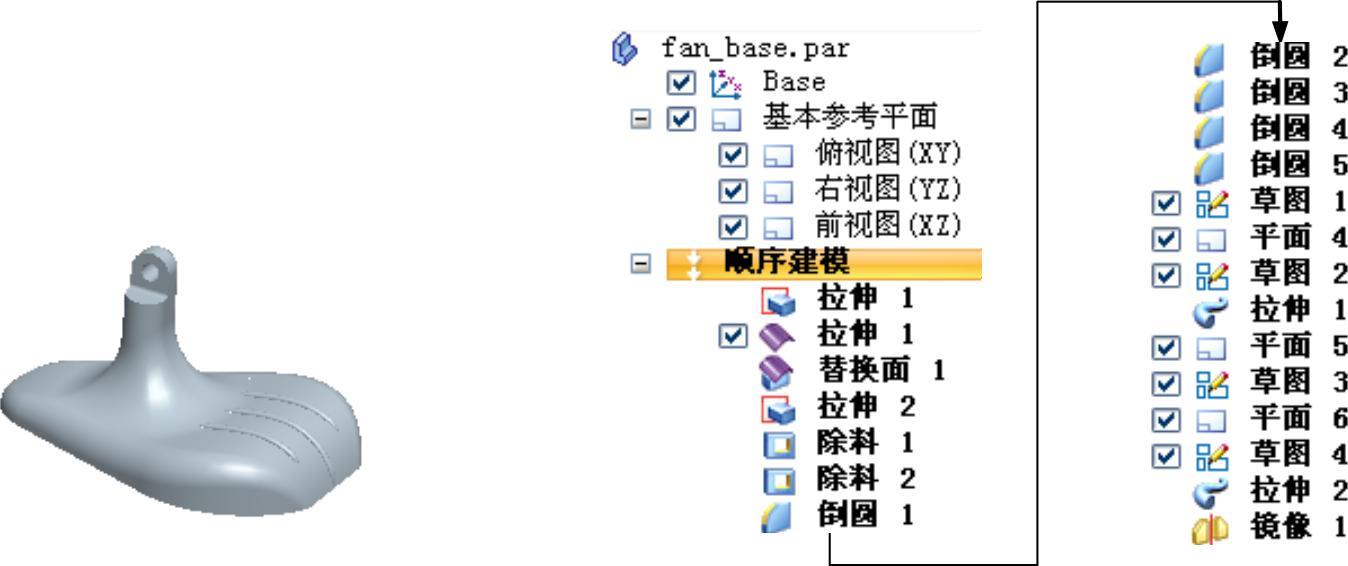
图23.1 零件模型和路径查找器
Step1.新建一个零件模型,进入建模环境。
Step2.创建图23.2所示的拉伸特征1。在 区域中单击
区域中单击 按钮,选取俯视图(XY)平面作为草图平面,绘制图23.3所示的截面草图,确认
按钮,选取俯视图(XY)平面作为草图平面,绘制图23.3所示的截面草图,确认 与
与 按钮未被按下,在
按钮未被按下,在 下拉列表中输入值50,并按Enter键,拉伸方向为Z轴正方向,在图形区空白区域单击;单击“拉伸”命令条中的
下拉列表中输入值50,并按Enter键,拉伸方向为Z轴正方向,在图形区空白区域单击;单击“拉伸”命令条中的 按钮,单击
按钮,单击 按钮,完成拉伸特征1的创建。
按钮,完成拉伸特征1的创建。
Step3.创建图23.4所示的拉伸曲面1。选择 区域中的
区域中的 命令,选取前视图(XZ)平面作为草图平面,绘制图23.5所示的截面草图,在“拉伸”命令条中单击
命令,选取前视图(XZ)平面作为草图平面,绘制图23.5所示的截面草图,在“拉伸”命令条中单击 按钮,选择命令条中的“对称延伸”按钮
按钮,选择命令条中的“对称延伸”按钮 ,在
,在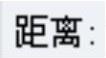 下拉列表中输入值150,并按Enter键,在图形区空白区域单击;单击“拉伸”命令条中的
下拉列表中输入值150,并按Enter键,在图形区空白区域单击;单击“拉伸”命令条中的 按钮,单击
按钮,单击 按钮,完成拉伸曲面1的创建。
按钮,完成拉伸曲面1的创建。
Step4.创建图23.6所示的替换面。选择 区域中的
区域中的 命令,选择图23.6所示的曲面1为替换的目标面,单击右键。选取图23.7所示的曲面2为替换面。单击
命令,选择图23.6所示的曲面1为替换的目标面,单击右键。选取图23.7所示的曲面2为替换面。单击 按钮,完成替换面的创建。单击
按钮,完成替换面的创建。单击 按钮。
按钮。
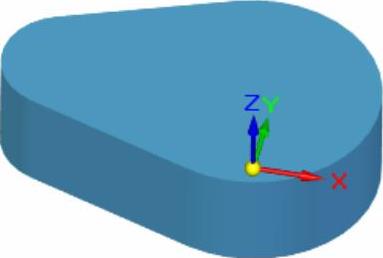
图23.2 拉伸特征1
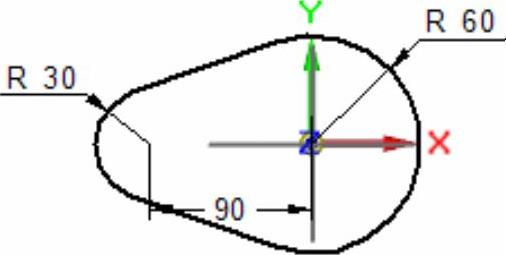
图23.3 截面草图
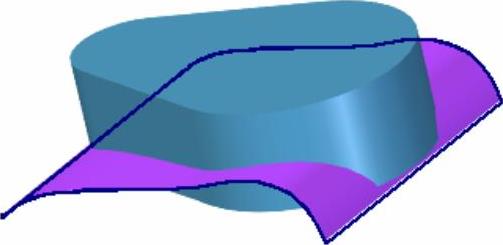
图23.4 拉伸曲面1
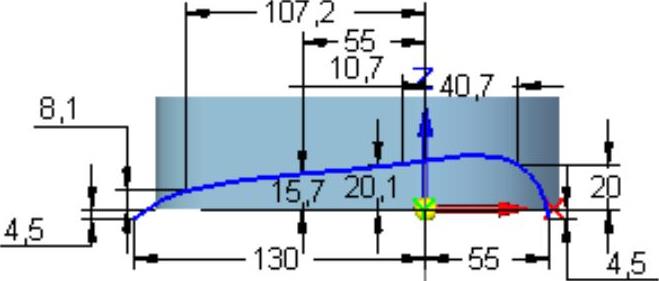
图23.5 截面草图
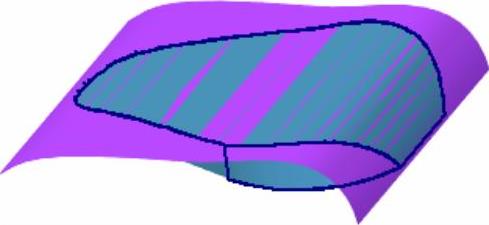
图23.6 替换面
Step5.创建图23.8所示的拉伸特征2。在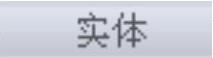 区域中单击
区域中单击 按钮,选取前视图(XZ)平面作为草图平面,绘制图23.9所示的截面草图,选择命令条中的“对称延伸”按钮
按钮,选取前视图(XZ)平面作为草图平面,绘制图23.9所示的截面草图,选择命令条中的“对称延伸”按钮 ,在
,在 下拉列表中输入值25,并按Enter键,在图形区空白区域单击;单击“拉伸”命令条中的
下拉列表中输入值25,并按Enter键,在图形区空白区域单击;单击“拉伸”命令条中的 按钮,单击
按钮,单击 按钮,完成拉伸2的创建。
按钮,完成拉伸2的创建。
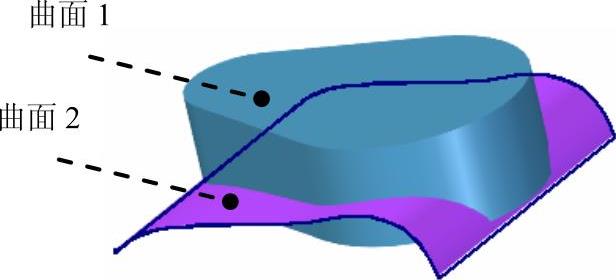
图23.7 定义替换的目标面及替换面
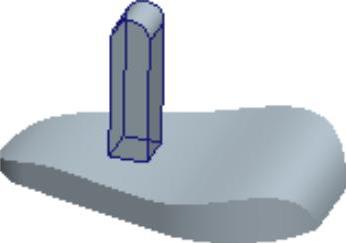
图23.8 拉伸特征2
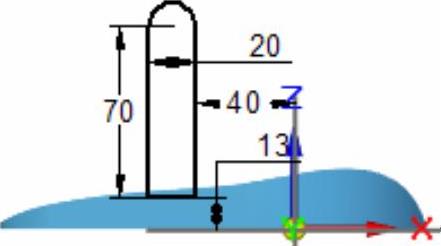
图23.9 截面草图
Step6.创建图23.10所示的除料特征1。在 表面为要区拔域模的中面单击
表面为要区拔域模的中面单击 按钮,选取前视图(XZ)平面作为草图平面,绘制图23.11所示的截面草图;绘制完成后,单击
按钮,选取前视图(XZ)平面作为草图平面,绘制图23.11所示的截面草图;绘制完成后,单击 按钮,选择“除料”命令条中的“贯通”按钮
按钮,选择“除料”命令条中的“贯通”按钮 ,调整除料方向为Y轴负方向,单击
,调整除料方向为Y轴负方向,单击 按钮,单击
按钮,单击 按钮,完成除料特征1的创建。
按钮,完成除料特征1的创建。
Step7.创建图23.12所示的除料特征2。在 区域中单击
区域中单击 按钮,选取前视图(XZ)平面作为草图平面,绘制图23.13所示的截面草图;绘制完成后,单击
按钮,选取前视图(XZ)平面作为草图平面,绘制图23.13所示的截面草图;绘制完成后,单击 按钮,选择命令条中的“贯通”按钮
按钮,选择命令条中的“贯通”按钮 ,调整除料方向为Y轴正方向,单击
,调整除料方向为Y轴正方向,单击 按钮,单击
按钮,单击 按钮,完成除料特征2的创建。
按钮,完成除料特征2的创建。
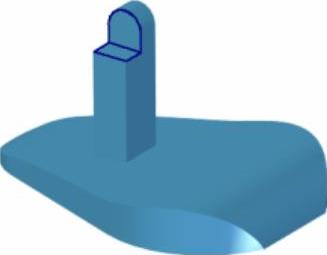
图23.10 除料特征1
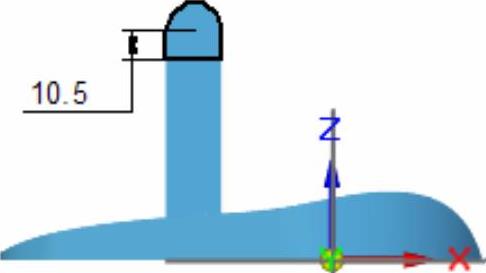
图23.11 截面草图
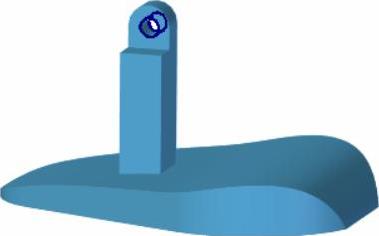
图23.12 除料特征2
Step8.创建图23.14b所示的倒圆特征1。选取图23.14a所示的模型边线为倒圆的对象,倒圆半径值为10。
Step9.创建图23.15b所示的倒圆特征2。选取图23.15a所示的模型边线为倒圆的对象,倒圆半径值为5。
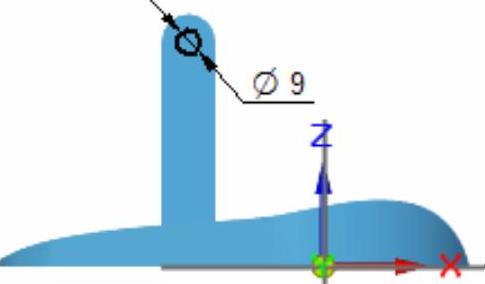
图23.13 截面草图
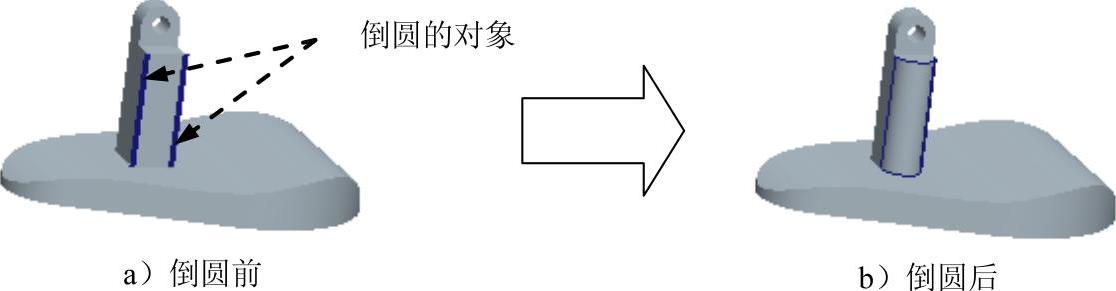
图23.14 倒圆特征1

图23.15 倒圆特征2
Step10.创建图23.16b所示的倒圆特征3。选取图23.16a所示的模型边线为倒圆的对象,倒圆半径值为5。(https://www.daowen.com)
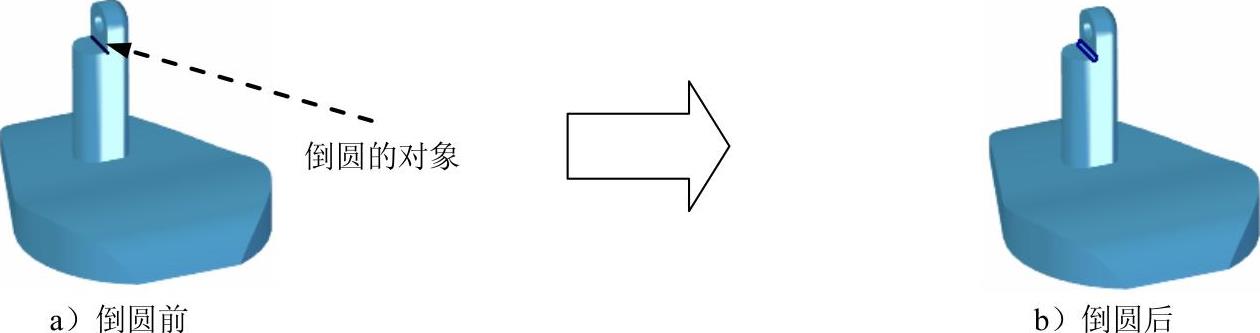
图23.16 倒圆特征3
Step11.创建图23.17所示的倒圆特征4。单击 按钮,选取倒圆类型为
按钮,选取倒圆类型为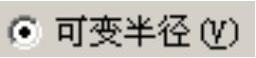 ,单击
,单击 按钮;选取图23.18所示的模型边线为倒圆的对象,然后右击;选取图23.18所示的点1,输入倒圆半径值10,然后右击,选取图23.18所示的点2,输入倒圆半径值15,然后右击;选取图23.18所示的点3,输入倒圆半径值8,单击“倒圆”命令条中的
按钮;选取图23.18所示的模型边线为倒圆的对象,然后右击;选取图23.18所示的点1,输入倒圆半径值10,然后右击,选取图23.18所示的点2,输入倒圆半径值15,然后右击;选取图23.18所示的点3,输入倒圆半径值8,单击“倒圆”命令条中的 按钮,然后单击
按钮,然后单击 按钮,完成倒圆特征4的创建。
按钮,完成倒圆特征4的创建。
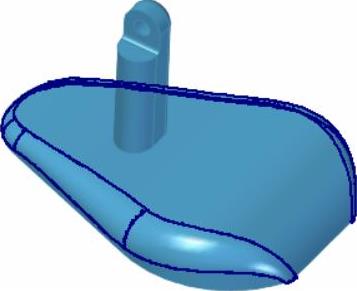
图23.17 倒圆特征4
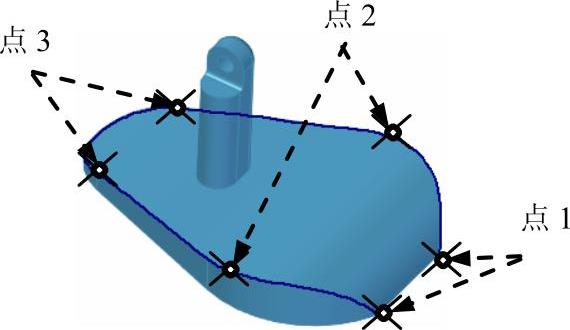
图23.18 定义倒圆参数
Step12.创建图23.19b所模示的的面倒圆特征5。选取图23.19a所示的模型边线为倒圆的对象,倒圆半径值为35。
Step13.创建草图1。在 区域中单击
区域中单击 按钮,选取前视图(XZ)平面作为草图平面,绘制图23.20所示的草图1。
按钮,选取前视图(XZ)平面作为草图平面,绘制图23.20所示的草图1。
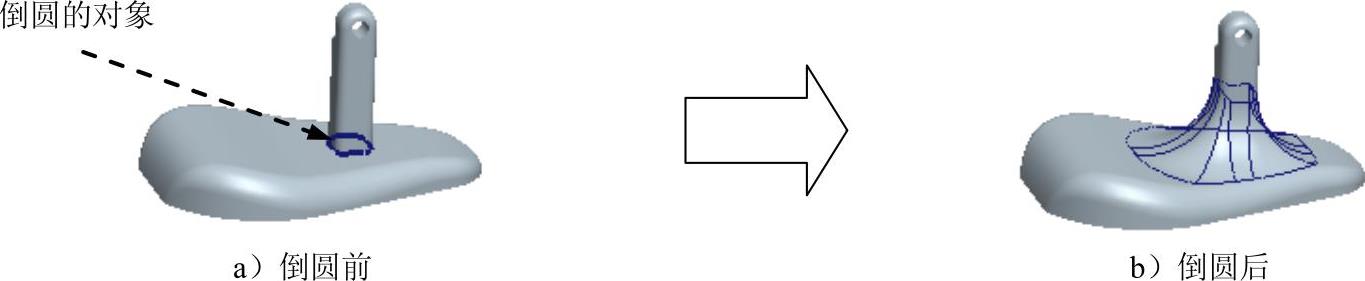
图23.19 倒圆特征5
Step14.创建图23.21所示的平面4(本步的详细操作过程请参见随书光盘中video\ch23\reference\文件下的语音视频讲解文件fan_base-r01.exe)。
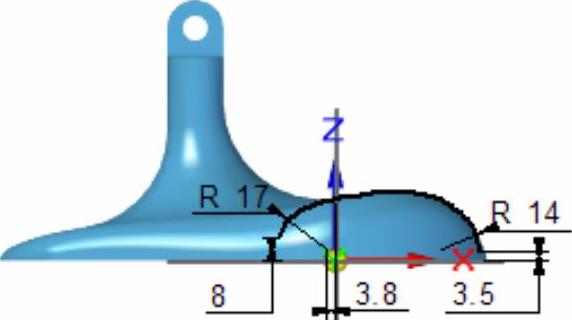
图23.20 草图1
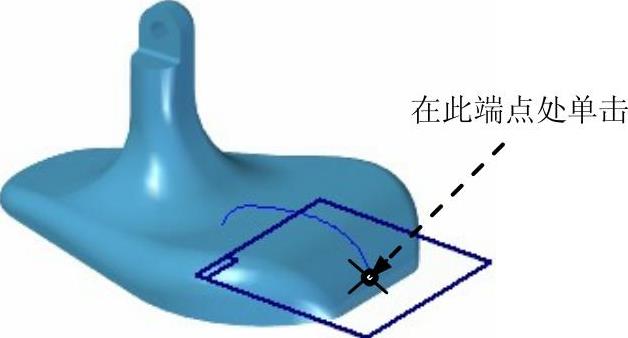
图23.21 平面4
Step15.创建草图2。在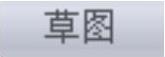 区域中单击
区域中单击 按钮,选取平面4作为草图平面,绘制图23.22所示的草图2。
按钮,选取平面4作为草图平面,绘制图23.22所示的草图2。
Step16.创建图23.23所示的扫掠特征1。在 区域中单击
区域中单击 后的小三角,选择
后的小三角,选择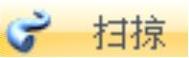 命令后,在“扫掠”对话框的
命令后,在“扫掠”对话框的 区域中选中
区域中选中 单选项。单击
单选项。单击 按钮,其他参数接受系统默认设置值,在图形区中选取草图1为扫掠轨迹曲线,然后右击;选取草图2为扫掠截面;单击
按钮,其他参数接受系统默认设置值,在图形区中选取草图1为扫掠轨迹曲线,然后右击;选取草图2为扫掠截面;单击 按钮,单击
按钮,单击 按钮,完成扫掠特征1的创建。
按钮,完成扫掠特征1的创建。
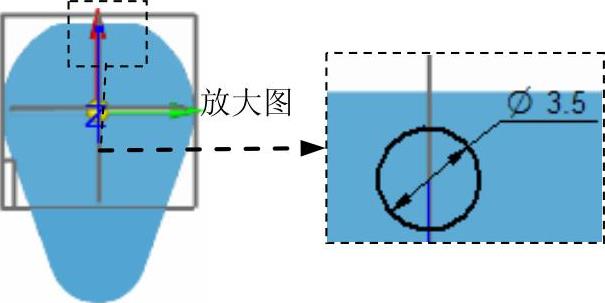
图23.22 草图2
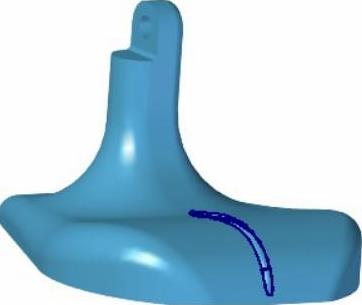
图23.23 扫掠特征1
Step17.创建图23.24所示的平面5。在 区域中单击
区域中单击 按钮,选择
按钮,选择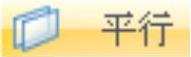 选项;在绘图区域选取前视图(XZ)作为参考平面,在
选项;在绘图区域选取前视图(XZ)作为参考平面,在 下拉列表中输入偏移距离值20,偏移方向为Y轴正方向,单击完成平面5的创建。
下拉列表中输入偏移距离值20,偏移方向为Y轴正方向,单击完成平面5的创建。
Step18.创建草图3。在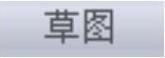 区域中单击
区域中单击 按钮,选取平面5作为草图平面,绘制图23.25所示的草图3。
按钮,选取平面5作为草图平面,绘制图23.25所示的草图3。
Step19.创建图23.26所示的平面6。在 区域中单击
区域中单击 按钮,选择
按钮,选择 选项;选取草图3作为参考曲线,在图23.26所示的端点处单击完成平面6的创建。
选项;选取草图3作为参考曲线,在图23.26所示的端点处单击完成平面6的创建。
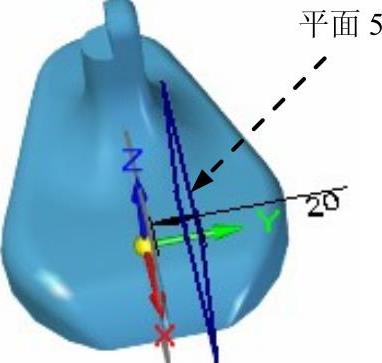
图23.24 平面5
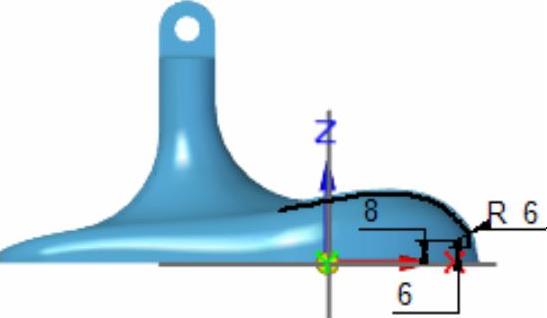
图23.25 草图3
Step20.创建草图4。在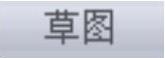 区域中单击
区域中单击 按钮,选取平面5作为草图平面,绘制图23.27所示的草图4。
按钮,选取平面5作为草图平面,绘制图23.27所示的草图4。
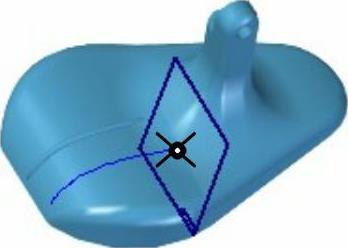
图23.26 平面6
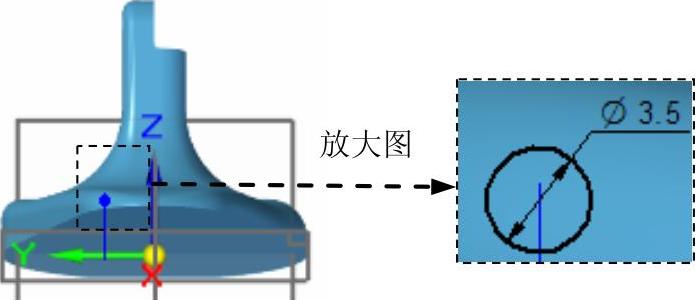
图23.27 草图4
Step21.创建图23.28所示的扫掠特征2。在 区域中单击
区域中单击 后的小三角,选择
后的小三角,选择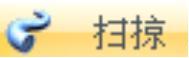 命令后,在“扫掠”对话框的
命令后,在“扫掠”对话框的 区域中选中
区域中选中 单选项。其他参数接受系统默认,在图形区中选取草图3为扫掠轨迹曲线,然后右击;选取草图4为扫掠截面;单击
单选项。其他参数接受系统默认,在图形区中选取草图3为扫掠轨迹曲线,然后右击;选取草图4为扫掠截面;单击 按钮,单击
按钮,单击 按钮,完成扫掠特征2的创建。
按钮,完成扫掠特征2的创建。
Step22.创建图23.29b所示的镜像特征1。在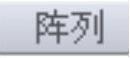 区域中单击
区域中单击 命令,在路径查找器中选取
命令,在路径查找器中选取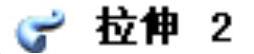 为镜像特征,单击
为镜像特征,单击 按钮;选取前视图(XZ)平面作为镜像中心平面,单击“镜像”命令条中的
按钮;选取前视图(XZ)平面作为镜像中心平面,单击“镜像”命令条中的 按钮,完成镜像特征1的创建。
按钮,完成镜像特征1的创建。

图23.28 扫掠特征2
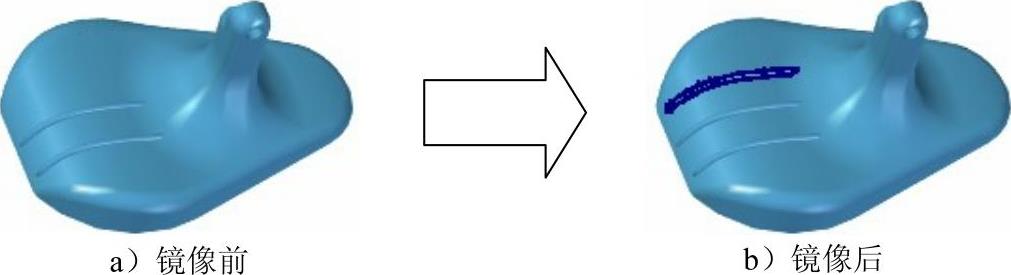
图23.29 镜像特征1
Step23.保存文件,文件名称为fan_base。
免责声明:以上内容源自网络,版权归原作者所有,如有侵犯您的原创版权请告知,我们将尽快删除相关内容。








